自定义控件(支持模板)
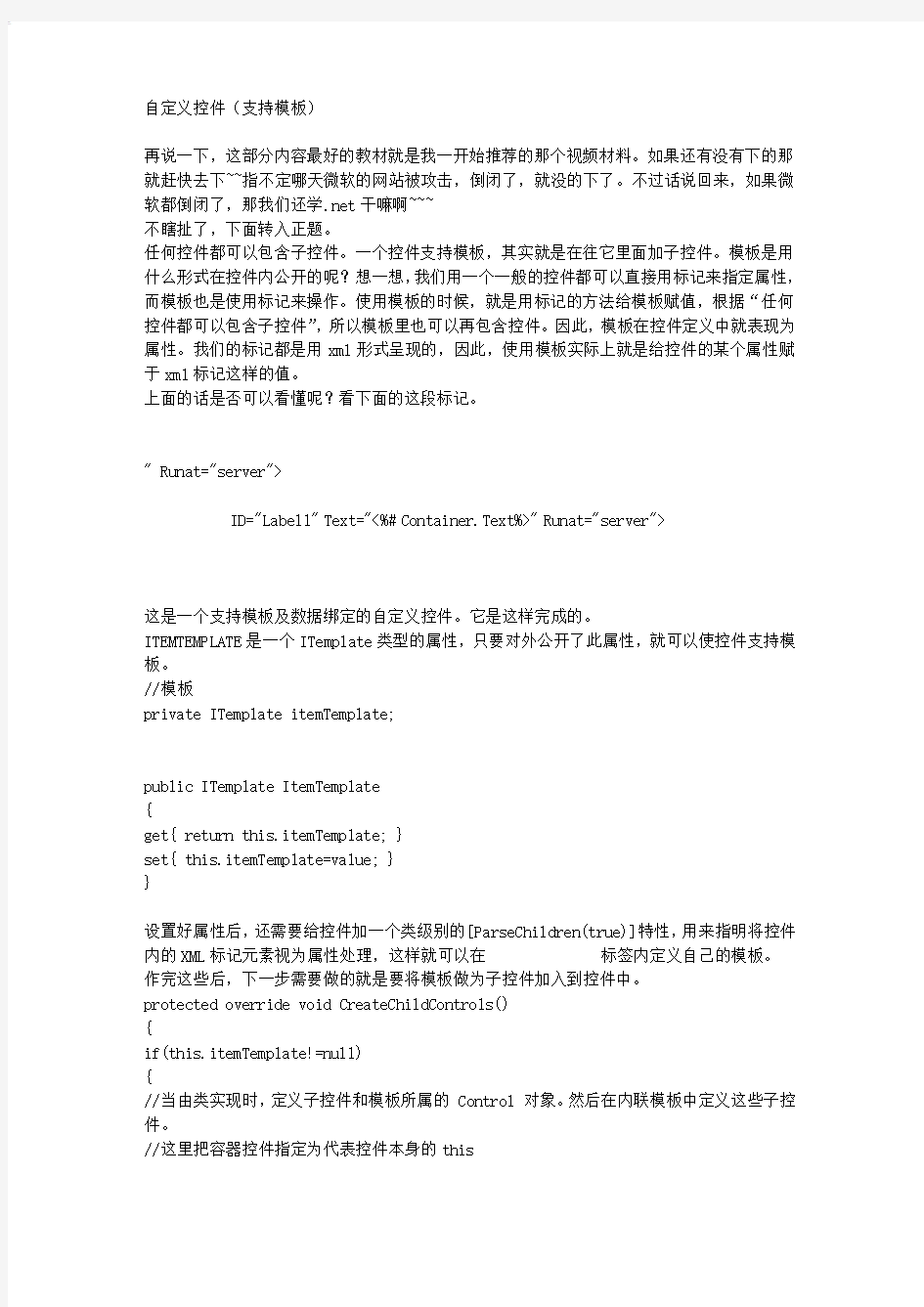

自定义控件(支持模板)
再说一下,这部分内容最好的教材就是我一开始推荐的那个视频材料。如果还有没有下的那就赶快去下~~指不定哪天微软的网站被攻击,倒闭了,就没的下了。不过话说回来,如果微软都倒闭了,那我们还学.net干嘛啊~~~
不瞎扯了,下面转入正题。
任何控件都可以包含子控件。一个控件支持模板,其实就是在往它里面加子控件。模板是用什么形式在控件内公开的呢?想一想,我们用一个一般的控件都可以直接用标记来指定属性,而模板也是使用标记来操作。使用模板的时候,就是用标记的方法给模板赋值,根据“任何控件都可以包含子控件”,所以模板里也可以再包含控件。因此,模板在控件定义中就表现为属性。我们的标记都是用xml形式呈现的,因此,使用模板实际上就是给控件的某个属性赋于xml标记这样的值。
上面的话是否可以看懂呢?看下面的这段标记。
这是一个支持模板及数据绑定的自定义控件。它是这样完成的。
ITEMTEMPLATE是一个ITemplate类型的属性,只要对外公开了此属性,就可以使控件支持模板。
//模板
private ITemplate itemTemplate;
public ITemplate ItemTemplate
{
get{ return this.itemTemplate; }
set{ this.itemTemplate=value; }
}
设置好属性后,还需要给控件加一个类级别的[ParseChildren(true)]特性,用来指明将控件内的XML标记元素视为属性处理,这样就可以在
作完这些后,下一步需要做的就是要将模板做为子控件加入到控件中。
protected override void CreateChildControls()
{
if(this.itemTemplate!=null)
{
//当由类实现时,定义子控件和模板所属的 Control 对象。然后在内联模板中定义这些子控件。
//这里把容器控件指定为代表控件本身的this
this.itemTemplate.InstantiateIn(this);
}
else
this.Controls.Add(new LiteralControl("no itemtemplate!"));
base.CreateChildControls();
}
通过重写CreateChildControls方法来完成。
只有调用DataBind,才可能将数据绑定到子控件。因此我们还需要重写OnDataBinding protected override void OnDataBinding(EventArgs e)
{
//确定服务器控件是否包含子控件。如果不包含,则创建子控件。
this.EnsureChildControls();
base.OnDataBinding (e);
}
到这里,一个简单的支持模板的控件就算完成了,可以自己把上面的东西组合起来看看效果。我们需要模板一般都是要进行数据绑定的,接下来看看怎么实现。
<%# Container.Text%>
上面是一般的绑定表达式,可以看到,其实就是调用了一个对象的属性,其中Container用来表示乘放模板的容器,而Text正是该容器的属性。
一般用TemplateContainer特性来指定容器的类型,像这样:
[TemplateContainer(typeof(ContainerControl)),Browsable(false)]
public ITemplate ItemTemplate
{ //... }
ContainerControl就是一个容器控件,其定义如下
public class ContainerControl : Control,INamingContainer
{
private string text;
public string Text
{
get{ return this.text; }
}
public ContainerControl(string text)
{
this.text=text;
}
}
注意,这是一个控件,只是没有向页面呈现而已。实际上,它的作用就是用来乘放模板。这样,我们创建模板时就改成了这样子
ContainerControl cc=new ContainerControl(text);
this.itemTemplate.InstantiateIn(cc);
this.Controls.Add(cc);
下面是这个控件的完整的代码:)
using System;
using System.Web.UI;
using https://www.360docs.net/doc/9f13801394.html,ponentModel;
namespace CC
{
///
/// 模板练习
///
//分析控件内的xml元素标记
[ParseChildren(true)]
public class SimpleTemplate : Control,INamingContainer
{
//模板
private ITemplate itemTemplate;
//指定存放模板的容器控件
[TemplateContainer(typeof(ContainerControl)),Browsable(false)] public ITemplate ItemTemplate
{
get{ return this.itemTemplate; }
set{ this.itemTemplate=value; }
}
//辅助进行绑定的属性
private string text;
public string Text
{
get{ return this.text; }
set{ this.text=value; }
}
///
/// 创建子控件
///
protected override void CreateChildControls()
{
if(this.itemTemplate!=null)
//使用得到的属性来创建容器控件
ContainerControl cc=new ContainerControl(this.text);
//将模板添加到专门的容器中
this.itemTemplate.InstantiateIn(cc);
//将容器加到父控件中
this.Controls.Add(cc);
}
else
this.Controls.Add(new LiteralControl("no itemtemplate!"));
base.CreateChildControls();
}
///
/// 在这里进行检查并创建模板
///
///
protected override void OnDataBinding(EventArgs e)
{
//确定服务器控件是否包含子控件。如果不包含,则创建子控件。
this.EnsureChildControls();
base.OnDataBinding (e);
}
}
}
具体使用的页面,.aspx页上的标记就像我们一开始那样,.cs里的代码为
if(!this.IsPostBack)
{
this.tem.Text="hello world !";
this.tem.DataBind();
}
在这里,就算postback了,显示的页面还是没有改变,这主要是因为模板内的控件各自维持自己的状态,了解这一点很重要,因为接下来支持数据绑定时需要使用这一点。
还有一点,如果把DataBind注释掉了,那Text就不会绑定到模板上。你可以实验一下把EnsureChildControls放到其他方法中(比如Render什么的),结果都是如此。
使用支持数据绑定控件的一般模式为
private void Page_Load(object sender, System.EventArgs e)
{
if(!this.IsPostBack)
this.tm.DataSource=new string[]{"one","two"};
this.tm.DataBind();
}
}
先指定数据源,当确认数据源正确后调用DataBind方法进行数据绑定。然后就开始调用控件自己的DataBinding事件的处理程序,一般是OnDataBinding,在这个方法里对数据源进行操作。
前面已经有文章分析了数据源,可以想到,和一般的控件不同的是,支持模板的控件在进行数据绑定时需要多做一步,除了要把数据从数据源取出,还要把这些数据绑到模板上。
还有,数据源一般都是在初次加载页面时用到,回发后就不再提供数据源,而是依靠viewstate来维持。因此“把数据绑到模板”这一步操作要放到OnDataBinding进行(因为DataBind只被使用一次),而CreateChildControls则要做一些维持状态的工作。
先要做的,是准备一个接收数据源的属性。
然后要有一个“把数据绑到模板”的方法,就像下面这个
private void createTemplate()
{
if(this.itemTemplate!=null)
{
if(this.dataSource!=null)
{
//计算创建了多少子模板
int itemCount=1;
//只是为了方便而做的假设dataSource是string[]
foreach(string text in (string[])this.dataSource)
{
ContainerControl cc=new ContainerControl(text);
this.itemTemplate.InstantiateIn(cc);
this.Controls.Add(cc);
itemCount++;
}
//保存数量到ViewState
this.ViewState["itemCount"]=itemCount;
}
else
this.Controls.Add(new LiteralControl("no itemtemplate!1"));
this.ChildControlsCreated=true;
}
else
this.Controls.Add(new LiteralControl("no itemtemplate!"));
}
在上面的方法中,使用遍历数据源的方法来循环添加模板容器。不明白可以去看上一篇笔记。viewstate可以维持模板内控件的状态,但是它却不负责创建控件,因此我们在这里保存了模板的数量itemCount,然后在CreateChildControls中创建itemCount个空模板,这样
viewstate就可以给这些空模板附加上状态。
protected override void CreateChildControls()
{
if(this.itemTemplate!=null)
{
int itemCount=(int)this.ViewState["itemCount"];
for(int i=1;i { ContainerControl cc=new ContainerControl(string.Empty); this.itemTemplate.InstantiateIn(cc); this.Controls.Add(cc); } } else this.Controls.Add(new LiteralControl("no itemtemplate!")); base.CreateChildControls(); } 然后就成了,下面是全部的代码。 using System; using System.Web.UI; using https://www.360docs.net/doc/9f13801394.html,ponentModel; using System.Collections; using System.Data; namespace CC { /// /// 模板练习 /// //分析控件内的xml元素标记 [ParseChildren(true)] public class TemplateControl : Control,INamingContainer { //模板 private ITemplate itemTemplate; //指定存放模板的容器控件 [TemplateContainer(typeof(ContainerControl)),Browsable(false)] public ITemplate ItemTemplate { get{ return this.itemTemplate; } set{ this.itemTemplate=value; } } //数据源 private object dataSource; [Browsable(false)] public object DataSource { get{ return this.dataSource; } set{ this.dataSource=value; } } /// /// 创建子控件,在这里创建的只是空壳,其内容根据ViewState来填充 /// protected override void CreateChildControls() { if(this.itemTemplate!=null) { int itemCount=(int)this.ViewState["itemCount"]; for(int i=1;i { ContainerControl cc=new ContainerControl(string.Empty); //将模板添加到专门的容器中 this.itemTemplate.InstantiateIn(cc); //将容器加到父控件中 this.Controls.Add(cc); } } else this.Controls.Add(new LiteralControl("no itemtemplate!")); base.CreateChildControls(); } /// /// 当用户端调用DataBind,则表示准备好了数据源,此时可以开始创建子模板/// /// protected override void OnDataBinding(EventArgs e) { //确定服务器控件是否包含子控件。如果不包含,则创建子控件。 //this.EnsureChildControls(); this.createTemplate(); base.OnDataBinding (e); } //手动创建子模板 private void createTemplate() { if(this.itemTemplate!=null) { //当由类实现时,定义子控件和模板所属的 Control 对象。然后在内联模板中定义这些子控件。 //this.itemTemplate.InstantiateIn(this); if(this.dataSource!=null) { //计算创建了多少子模板 int itemCount=1; //只是为了方便而做的假设dataSource是string[] foreach(string text in (string[])this.dataSource) { ContainerControl cc=new ContainerControl(text); //将模板添加到专门的容器中 this.itemTemplate.InstantiateIn(cc); //将容器加到父控件中 this.Controls.Add(cc); itemCount++; } //保存数量到ViewState this.ViewState["itemCount"]=itemCount; } else this.Controls.Add(new LiteralControl("no itemtemplate!1")); //确认子模板创建完毕 this.ChildControlsCreated=true; } else this.Controls.Add(new LiteralControl("no itemtemplate!")); } } /// /// 容器控件,用来存放模板 /// public class ContainerControl : Control,INamingContainer { 附件三 XXX项目 软件设计规格说明书 版本 <> 目录 1概述.............................................. 错误!未定义书签。 编写目的........................................ 错误!未定义书签。 编写依据........................................ 错误!未定义书签。 术语和缩略词.................................... 错误!未定义书签。2软件概要.......................................... 错误!未定义书签。 软件总体描述.................................... 错误!未定义书签。 软件设计约束及有关说明.......................... 错误!未定义书签。 使用者特点...................................... 错误!未定义书签。3开发和运行环境.................................... 错误!未定义书签。 硬件环境........................................ 错误!未定义书签。 支持软件环境.................................... 错误!未定义书签。 接口............................................ 错误!未定义书签。 控制和操作...................................... 错误!未定义书签。4详细需求.......................................... 错误!未定义书签。 性能需求........................................ 错误!未定义书签。 功能需求........................................ 错误!未定义书签。 数据需求........................................ 错误!未定义书签。5故障处理需求...................................... 错误!未定义书签。 软件运行故障.................................... 错误!未定义书签。 软件使用故障.................................... 错误!未定义书签。6质量需求.......................................... 错误!未定义书签。7其他需求.......................................... 错误!未定义书签。 易用性需求...................................... 错误!未定义书签。 安全性需求...................................... 错误!未定义书签。 自定义Slider控件 最终效果: 界面: 项目软件设计规格说明书模板
wpf自定义slider控件
